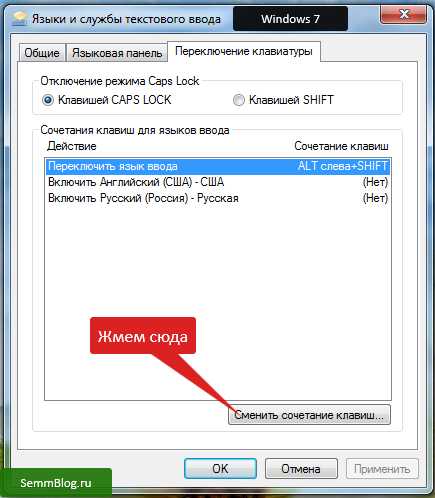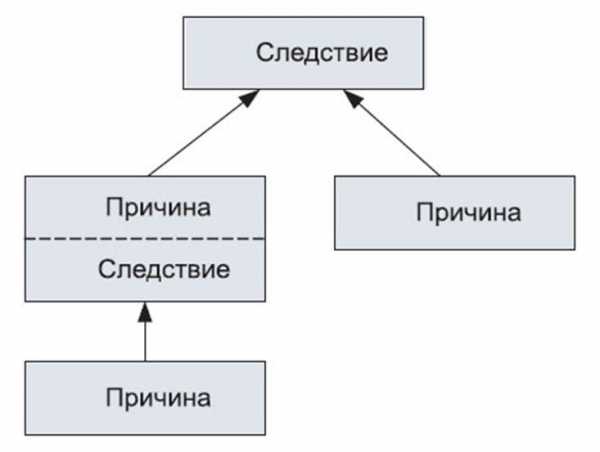Как подключить htc mozart к компьютеру? Htc 7 mozart t8698 как подключить к компьютеру
Как подключить htc mozart к компьютеру?
Как подключить смартфон HTC Mozart к компьютеру?
Сегодня HTC Mozart – это один из известных и популярных смартфонов на рынке мобильных телефонов. К тому же тестирование операционной системы Windows Phone 7 дало только положительные показатели.
Так HTC Mozart имеет множество интересных и полезных функций. Это быстрая загрузка веб-браузера Internet Explorer, создание и настройка пейзажного фото, редактирование документов с помощью пакета Microsoft Office, благодаря таким функциям смартфон превращается в маленький компьютер.Но это еще не весь потенциал данного телефона. Так, например, подключив HTC Mozart к компьютеру можно значительно расширить функции и возможности смартфона. Для этого на вашем компьютере должна быть установлена операционная система: «Windows 7», «Windows XP» или «Windows Vista», а так же удостоверьтесь, что USB порт вашего компьютера незанят.Существует два самых распространенных метода подключения смартфона HTC Mozart к компьютеру. Это синхронизация через программу «Zune» или использование программного обеспечения «HTC Connect». Рассмотрим эти два способа поподробнее.
Подключение смартфона HTC Mozart к компьютеру при помощи «Zune»
Программа «Zune» позволяет выполнять синхронизацию между компьютером и смартфоном. Например, у вас на телефоне собралось достаточное количество видео файлов или любимых фотографий, которые можно с легкостью переместить на компьютер. Как это работает? Прежде всего, на компьютер необходимо установить программу «Zune» загрузив ее из Интернета. Далее, после установки приложения, подключаем смартфон HTC Mozart к компьютеру, используя USB кабель. Если установка прошла успешно, то программа начнет поиск смартфона HTC Mozart и предложит произвести настройку необходимых параметров.Чтобы перенести с компьютера в смартфон необходимые файлы, следует в верхней панели программы «Zune» выбрать раздел коллекция и отметить нужную категорию (фото, музыку, видео или другой файл). К тому же при автоматической синхронизации видео и фотографии снятые при помощи смартфона автоматически будут скопированы на ваш компьютер.Так же программа работает с домашней сетью Wi-Fi которая настраивается в меню «Zune» выбрав настройки < телефон < беспроводная синхронизация.
Подключение HTC Mozart к компьютеру при помощи «HTC Connect»
Еще один распространенный и несложный способ подключения смартфона к компьютеру - это загрузка программного обеспечения «HTC Connect». Данная программа может работать не только с аудио и видео файлами, но и синхронизирует данные с записной книгой телефона. А так же с помощью «HTC Connect» можно загружать различные приложения и даже темы для смартфона HTC Mozart. Скачав на компьютер «HTC Connect» можно приступить к установке запустив «exe» файл. В открывшемся окне установки, мастер подключения устройств HTC предложит выбрать основные типы подключения: USB кабель, Bluetuth или ИК - порт. После этого программа в автоматическом режиме определит смартфон, а так же проверит порты и типы подключения. Простая и удобная навигация программного обеспечения позволяет управлять органайзером смартфона через опцию «менеджер файлов». В случае если ваш телефон HTC Mozart не распознается приложением, тогда необходимо перепроверить тип подключения(Bluetuth или USB кабель), а так же переслать настройки в смартфон через «HTC Connect» для лучшей синхронизации и быстрого соединения.
И в заключение хочется отметить, что синхронизация смартфона HTC Mozart с компьютером открывает неограниченные возможности для пользователей. Уже на сегодняшний день для HTC Mozart разработано около трехсот приложений (игры, развлекательные и офисные программы), которые можно загрузить в смартфон.
Похожие статьи:
Следующие статьи:
Предыдущие статьи:
htc-faq.ru
Как htc mozart подключить к компьютеру
Подключение смартфона HTC Mozart к персональному компьютеру осуществить несложно при выполнении двух условий: наличия USB-кабеля и программы HTC ExpressConnect. Эта программа проста в использовании, поскольку может сама распознавать все модели HTC. Данная программа работает четко и грамотно и превышает по своим характеристикам утилиту, поставляемую с самим смартфоном.
Основные шаги подключения смартфона модели HTC Mozart к ПК
Несколько способов, как HTC Mozart подключить к компьютеру:
- Необходимо убедиться, что на ПК установлена одна из следующих модификаций ОС Windows: XP, Vista или 7-я версия.
- На компьютере должен быть хотя бы один не задействованный USB-разъем. В некоторых случаях могут использоваться IrDA-порт или Bluetuth.
- На диске нужно сохранить фирменную версию сервисной программы HTC ExpressConnect.
- Телефон подключается к USB-разъему компьютера с помощью оригинального провода, находящегося в базовом комплекте. Если такого шнура нет, то можно воспользоваться любым подходящим, приобретенным в магазине.
- При открытии программы существует вероятность, что Windows даст запрос о доверии к производителю данного программного обеспечения. Дайте согласие на запуск.

Установка варианта действия утилиты
Как htc mozart подключить к компьютеру: последним шагом в подключении смартфона к персональному компьютеру является установка варианта функционирования утилиты. Как правило, при использовании USB-разъема программа сама определяет телефон, идентифицирует его модель и проводит коммуникационные установки.
Однако существуют случаи, когда ОС Windows запрещает автоматическое определение подключаемого при помощи USB-порта устройства. В этом случае само программное обеспечение решает данную проблему. HTC ExpressConnect самостоятельно производит подключение от сервера HTC Mozart, побуждая ОС Windows к разблокированию USB-порта в режиме автоматического определения. Таким образом, соединение с устройством становится возможным.
Функциональные возможности HTC ExpressConnect
Возможности данной программы позволяют производить ряд необходимых действий.
- Работать с файловой системой смартфона, расположенной на флеш-карте или во встроенной памяти.
- Работать с адресной книгой HTC Mozart.
- Управлять настройками смартфона, в том числе и инженерным меню.
- Устанавливать мелодии звонков.
- Устанавливать оформительские темы.
- Устанавливать приложения.
- Возвращать аппарат к заводским настройкам.
Если вы заметили, что аппарат HTC Mozart стал «тормозить», то с помощью программного обеспечения HTC ExpressConnect можно произвести чистку смартфона. Программа удаляет все ненужное, но следует помнить, что это приведет к утрате всей информации, хранившейся в телефоне. Использование данной программы позволяет копировать музыку как с компьютера на аппарат, так и наоборот, а также открывает доступ к работе планировщика.
kakznatok.ru
Как htc mozart подключить к компьютеру
Содержание:Основные шаги подключения смартфона модели HTC Mozart к ПКУстановка варианта действия утилитыФункциональные возможности HTC ExpressConnectПодключение смартфона HTC Mozart к персональному компьютеру осуществить несложно при выполнении двух условий: наличия USB-кабеля и программы HTC ExpressConnect. Эта программа проста в использовании, поскольку может сама распознавать все модели HTC. Данная программа работает четко и грамотно и превышает по своим характеристикам утилиту, поставляемую с самим смартфоном. (См. также: Как htc radar подключить к компьютеру)
Основные шаги подключения смартфона модели HTC Mozart к ПК
Несколько способов, как HTC Mozart подключить к компьютеру:Необходимо убедиться, что на ПК установлена одна из следующих модификаций ОС Windows: XP, Vista или 7-я версия.На компьютере должен быть хотя бы один не задействованный USB-разъем. В некоторых случаях могут использоваться IrDA-порт или Bluetuth.На диске нужно сохранить фирменную версию сервисной программы HTC ExpressConnect.Телефон подключается к USB-разъему компьютера с помощью оригинального провода, находящегося в базовом комплекте. Если такого шнура нет, то можно воспользоваться любым подходящим, приобретенным в магазине.При открытии программы существует вероятность, что Windows даст запрос о доверии к производителю данного программного обеспечения. Дайте согласие на запуск.
Установка варианта действия утилиты
Как htc mozart подключить к компьютеру: последним шагом в подключении смартфона к персональному компьютеру является установка варианта функционирования утилиты. Как правило, при использовании USB-разъема программа сама определяет телефон, идентифицирует его модель и проводит коммуникационные установки.Однако существуют случаи, когда ОС Windows запрещает автоматическое определение подключаемого при помощи USB-порта устройства. В этом случае само программное обеспечение решает данную проблему. HTC ExpressConnect самостоятельно производит подключение от сервера HTC Mozart, побуждая ОС Windows к разблокированию USB-порта в режиме автоматического определения. Таким образом, соединение с устройством становится возможным.
Функциональные возможности HTC ExpressConnect
Возможности данной программы позволяют производить ряд необходимых действий. (См. также: Как htc подключить к компьютеру)Работать с файловой системой смартфона, расположенной на флеш-карте или во встроенной памяти.Работать с адресной книгой HTC Mozart.Управлять настройками смартфона, в том числе и инженерным меню.Устанавливать мелодии звонков.Устанавливать оформительские темы.Устанавливать приложения.Возвращать аппарат к заводским настройкам.Если вы заметили, что аппарат HTC Mozart стал «тормозить», то с помощью программного обеспечения HTC ExpressConnect можно произвести чистку смартфона. Программа удаляет все ненужное, но следует помнить, что это приведет к утрате всей информации, хранившейся в телефоне. Использование данной программы позволяет копировать музыку как с компьютера на аппарат, так и наоборот, а также открывает доступ к работе планировщика.
imgist.ru
HTC 7 Mozart [51/86] Изменение параметров синхронизации

3. Найдите элемент
для синхронизации. Вы можете:
§ Нажмите на категорию (музыка, видео, изображения или подкасты) и
выполните поиск, пока не будет найден элемент для синхронизации с
телефоном (например, песня, альбом, исполнитель, список воспроизведения,
жанр и т.д.).
§ В поле поиска введите то, что вы ищите (например, название песни или имя
исполнителя). В результатах поиска нажмите на нужный элемент.
4. Перетащите элемент на значок телефона в нижней левой части экрана.
Если вы снимаете фото и видео на телефон, они будут автоматически скопированы на
компьютер
при синхронизации с ПО Zune.
Изменение параметров синхронизации
Если вы хотите обладать большим управлением над синхронизацией между телефоном и
компьютером
, попробуйте поэкспериментировать с параметрами синхронизации ПО Zune.
Например, если вы не хотите перетаскивать отдельные песни, исполнителей или
альбомы на значок телефона, можно настроить ПО Zune на автоматическую
синхронизацию всей музыки между компьютером и телефоном (при наличии места).
1. В ПО Zune нажмите Настройки > Телефон > Параметры синхронизации.
2. Нажмите на элементы, которые нужно изменить (например, в разделе Музыка
нажмите Все), а затем нажмите OK.
Настройка синхронизации по беспроводной
сети
Если вы не хотите физически подключать телефон к компьютеру каждый раз при
необходимости синхронизации, можно настроить телефон на автоматическую
синхронизацию с компьютером через домашнюю сеть Wi-Fi.
Беспроводная синхронизация не поддерживается в сетях Wi-Fi на рабочем месте.
к компьютеру с помощью USB-кабеля, входящего в комплект
поставки.
2. В ПО Zune нажмите Настройки > Телефон > Беспроводная синхронизация.
3. Следуйте указаниям на экране ПО Zune.
Затем файлы на компьютере будут автоматически синхронизированы с телефоном по
беспроводной сети, если:
51 Синхронизация
mcgrp.ru
Прошиваем HTC 7 Mozart T8698 - Мои статьи - Каталог статей
Перепрошивка смартфона HTC 7 Mozart T8698
Представляю вам описание как я делал перепрошивку - разблокировку смартфона HTC 7 Mozart T8698 WP7. Когда я приобрел этот смарт, я сразу столкнулся с тем , что он при его возможностях, этими возможностями пользоваться было нельзя, возможно для человека, которому нужен только телефон,такой вариант и подходил, но меня это очень напрягало и ограничивало, т.е. многие интересные приложения я не мог установить, делать всякие студенческие анлоки и тому подобное, процесс тоже не быстрый, к тому-же не дающий полного управления смартом. Поэтому я решил его перепрошить на полный анлок и использовать кастомные прошивки, котоые уже были в инете, даже можно было выбрать какая тебе больше понравиться. Я долго собирался, просмотрел много разных форумов и обзоров, все-таки было страшновато, везде толком описания полного процесса прошивки не было и каждый писал что-то свое, ну и конечно эти предупреждения - сделаете что-то не так получите кирпич, поэтому долго не решался, но и пользоваться таким аппаратом было просто издевательством, то нельзя, это нельзя, приложения только с магазина, а опять-же бесплатных толковых не было, а более менее приличные стоили денег, да и купить не получалось нужно было делать карту Visa. Наконец мое терпение кончилось и я наконец-то решился сделать разблокировку смарта.Представляется один из вариантов замены прошивки HTC Mozart - стандартная Mango 7.5
на любую прошивку по своему усмотрения - будь то версия FULL Anlock или любая другая на ваше усмотрение,
Чтобы произвести замену прошивки требуется установить версию загрузчика позволяющую устанавливать любые прошивки,но просто так снизить загрузчик нельзя - по техническим причинам,поэтому требуется сначала снизить настоящий загрузчик на более старую версия в данном случае 5.13 нулюбой 1.хх Как определить, какой регион у вашей прошивки?Заходим в settings>about>more information.
Если у вас Firmware revision number: 2250.09.15401.728, то версия вашего ROM будет:1.54.728.01, а ваш CV - 728. Далее ищем ваш CV (728) в нижеприведенном списке:
1. 707: hTC_Asia operator, with CIDs HTC__044, HTC_622, HTC__021, HTC__038 2. 728: hTC_Asia_SEA operator, with CID HTC__023 3. 401: HTC_Europe operator, with CIDs HTC__001, HTC__Y13, HTC__405, HTC__016, HTC__032 4. 073: Orange_FR operator, with CID ORANG202 5. 061: Orange_UK operator, with CID ORANG001 6. 841: Telstra operator, with CID TELST001 7. 112: TMO_AT operator, with CID T-MOB102 8. 113: TMO_CZ operator, with CID T-MOB004 9. 111: TMO_DE operator, with CID T-MOB101 10. 411: RUS operator, с CID HTC__A07
Следовательно, у вас hTC_Asia_SEA с CID HTC__023 Мой вариант прошивки только для смарта европейского региона CV-401
В этой версии смартфона-понижение версии загрузчика (для европейцев с CV-401 версией! ) это можно сделать с помощью понижающей прошивки от Ansar - опять же напоминаю это можно сделать только для европейца и не привязанного к оператору смарта.
Откат бутлоадера 5.хххх с использованием специальных прошивок от Ansar.
ВАЖНО!!! Этот способ предназначен только для Европейских прошивок CV-401 региона,т.е. это Европейский небрендированный телефон - не привязанный ни к какому либо оператору связи.
Скачиваем нужную нам прошивку SLSPL ROM, распаковываем. Потом выключаем телефон.Девайс должен быть заряжен на 100%Когда он выключиться зажмите клавишу уменьшения звука (с боку телефона) и нажмите кнопку включения телефона и запустите в режиме "матраса" (этот режим называется - режим матраса) подключаете телефон к ПК, на ПК начнется установка драйверов, после окончания установки драйверов(снизу матраса надпись"serial" должна поменяться на "usb") На ПК открываем папку с распакованной прошивкой и стартуем с файла ROMUpdateUtility.exe
Важно!!! Хотелось бы предупредить, что этот способ самый простой, но и самый опасный,т.к. в случае не удачной прошивки или прошивки тела не европейского региона CV-401 вы можете получить кирпич!!! Итак берем прошивку соответствующую нашей версии т.е версия Rom 5,13.401.01CV - 401 к ней подходит эта версия от Ansar : RUU_Mozart_S_HTC_Europe_5.13.401.01_5.71.09.02a_22 .51.50_RELEASE
У меня с первого раза прошивка не поменялась,хотя это может так и должно быть, я даже немного расстроился,но все-таки решил еще раз попробовать. При запуске бутлоадера второй раз, он показал конечный результат уже не 5,13 а 5,11, во думаю, хорошо, снизился,поэтому продолжил,думаю перейду на 5,11 ну а потом с нее на 1,хх, - все прошилось и после перезагрузки к моей радости все получилась как я хотел, получилось не 5,11 а 1,28 что мне и нужно было,правда прога прошивки ругнулась что мол тут ошибка - видимо несоответствие загрузчика и прошивки смарта,ну это я так подумал,может еще что-то другое. В данном случае я получил тот результат что хотел.
Теперь нам предстоит установить прошику смарта соответствующую загрузчику то-есть версии 1,28 : в данном случае эта -
RUU_Mozart_HTC_Europe_1.28.401.04_5.52.09.16_22.33a.50_RELEASE__windows-phone.pl_
Не забываем распаковать прошивку,запускать так как есть нельзя !!!!! Снова загружаем смарт в режим матраса и следуем следующими пунктами - > > закрыть zune / и любые другие программы /
> > Подключите телефон к usb/
> > если телефон включен, нажмите и удерживайте кнопку питания, пока не будет выключен/
> > нажмите и удерживая клавишу - громкости/нажмите кнопку питания
> > и удерживайте пока телефон не перейдет в режим загрузчика / (снизу матраса надпись"serial" должна поменяться на "usb")
> > дважды щелкните на ROMUpdateUtility.exe / следуйте инструкциям на экране/
> > по окончанию прошивки телефон загрузится в режим загрузчика /
> > отключите телефон от usb/
Все, второй этап прошивки завершен,далее идут более простые действия, хотя тоже требующие внимательности и аккуратности.
если не отключали телефон то можно сказать - продолжим (если отключали то опять запускаем в режиме матраса)
Теперь будем ставить загрузчик, дающий возможность устанавливать различные прошивки телефона здесь я использовал с вариантами: RSPL и HSPL для многократной смены прошивок, если вы делаете на 1 смену,можно поставить только RSPL.----------------------------------------------------------------------------------------------------------------------------------------------------------------------SPL - Secondary Program Loader.Нужен для заливки прошивок в устройство. Без рабочего SPL девайс - кирпич, вы не сможете его восстановить. Это причина того, что все операции с SPL опасны.OSPL - Original SPL.Такой SPL идет с оригинальными прошивками, не позволяет заливать кастомы.
RSPL - Reloaded SPL.Загружается только в RAM, т.е., он непостоянный. Достаточно просто сделать софт-резет для того, чтобы вернуть OSPL.
HSPL - Hard SPL.Это постоянно загруженный во внутреннюю память устройства, замещает OSPL. После софт-резета у вас останется HSPL.------------------------------------------------------------------------------------------------------------------------------------------
Ну вот продолжим,скачиваем и распаковываем DFT_XSPL_WP7FG3 можно с 4PDA.ru
- установка RSPL(в установке выбирал 1.28 как прошивка). - затем установка HSPL (стал версии 1.32). Ну вот теперь мы имеем смарт с загрузчиком дающим возможность устанавливать любой кастом прошивку.После всех этих действий вы можете устанавливать любую прошивку по своему усмотрения - будь то версия FULL Anlock или любая другая на ваше усмотрение, при желании можете вернуться на официальнуюИ вот что мы получили:
1) Возможности- Возможность установки любой прошивки. В том числе и пользовательские и с другими CID.2) Гарантия на телефонИспользование RSPL может привести к аннулированию гарантии.Если вам нужно отправить телефон в сервисный центр, убедитесь что на нем установлены официальная прошивка.
Теперь процесс установки прошивки:
Первоначально я себе установил эту прошивку, т.к. на момент анлока она была последней.
Dynamics7_Mozart_1_21_Western Dynamics7 v1.21 Основана на прошивке - Mozart_S_HTC_Europe_5.13.401.01 Версия ОС: 7.10.8779.8 Инструкция по прошивке:
1. Заряжаем девайс на 100% 2. HSPL должен быть установлен!!! 3. Запустить MozartAdvancedRUU-1.0.3.exe 2. Выбрать прошивку в списке 3. Нажать "Next" и выполнить дальнейшие инструкции установщика
на предмет драйвера для Qualcom CDMA Technologies MSM, и установите его вручную. >. после прошивки устройство будет повторно загружено в экран загрузчика триколор.
В дальнейшем я перепрошился на другую кастомную FULL Anlock прошивку т.е. Dynamics v2.0 от ultrashot
Dynamics v2.0 для устройств HTC.Серия полностью разблокированных прошивок.
Внимание!В случае неудачной прошивки аппарата/проблем в использовании, авторы ответственности не несут! Все действия на ваш страх и риск.
Прошивка основана на последней версии ROM для вашего устройстваВерсия ОС: 7.10.8858.Язык: 24 языка.Loader/File pool: 20МБ/15МБ.
Особенности:Windows Phone 7.8 (RTM, т.е. официальная сборка WP7.8 от Microsoft)Full unlock v4 - с уведомлениями о требовании определенного уровня доступа.Полная поддержка приложений Nokia без необходимости менять название устройства.Настраиваемая кнопка "Поиск".Возможность устанавливать рингтоны из собственной музыкальной коллекции.Плитка "часы".Высококачественные плитки, полностью совместимые с WP7.8.Блокировка изменения ориентации экрана.Файловый менеджер."Быстрый запуск" 2.0.Драйвер USB2Video.XAP deployer - установка XAP с телефона.Полная поддержка нативных приложений.Поддержка Windows Mobile Device CenterSIM Toolkit.Обновляемость через CAB-файлы - кроме OEM обновлений (от HTC, Nokia, Samsung)Много других больших внутренних изменений.
Спасибо ultrashot за эту замечательную прошивку.
Вот вроде-бы все, если кому-то поможет это описание, значить не зря сочинял, но при прошивке будьте внимательны и аккуратны, не делайте все в спешке и без подготовки, в данном случае если хотите что-бы все пришло без проблем, делайте все правильно, желательно на камп поставить бесперебойник, потому-что если в процессе прошивки произойдет сбой с электричеством- последствия непредсказуемы.
Спасибо за внимание и всем удачи !!!!!
По материалу: 4PDA.ru : Dynamics v2.0 для устройств HTC.
teks.ucoz.net
Как htc mozart подключить к компьютеру
Содержание:Основные шаги подключения смартфона модели HTC Mozart к ПКУстановка варианта действия утилитыФункциональные возможности HTC ExpressConnectПодключение смартфона HTC Mozart к персональному компьютеру осуществить несложно при выполнении двух условий: наличия USB-кабеля и программы HTC ExpressConnect. Эта программа проста в использовании, поскольку может сама распознавать все модели HTC. Данная программа работает четко и грамотно и превышает по своим характеристикам утилиту, поставляемую с самим смартфоном. (См. также: Как htc radar подключить к компьютеру)
Основные шаги подключения смартфона модели HTC Mozart к ПК
Несколько способов, как HTC Mozart подключить к компьютеру:Необходимо убедиться, что на ПК установлена одна из следующих модификаций ОС Windows: XP, Vista или 7-я версия.На компьютере должен быть хотя бы один не задействованный USB-разъем. В некоторых случаях могут использоваться IrDA-порт или Bluetuth.На диске нужно сохранить фирменную версию сервисной программы HTC ExpressConnect.Телефон подключается к USB-разъему компьютера с помощью оригинального провода, находящегося в базовом комплекте. Если такого шнура нет, то можно воспользоваться любым подходящим, приобретенным в магазине.При открытии программы существует вероятность, что Windows даст запрос о доверии к производителю данного программного обеспечения. Дайте согласие на запуск.
Установка варианта действия утилиты
Как htc mozart подключить к компьютеру: последним шагом в подключении смартфона к персональному компьютеру является установка варианта функционирования утилиты. Как правило, при использовании USB-разъема программа сама определяет телефон, идентифицирует его модель и проводит коммуникационные установки.Однако существуют случаи, когда ОС Windows запрещает автоматическое определение подключаемого при помощи USB-порта устройства. В этом случае само программное обеспечение решает данную проблему. HTC ExpressConnect самостоятельно производит подключение от сервера HTC Mozart, побуждая ОС Windows к разблокированию USB-порта в режиме автоматического определения. Таким образом, соединение с устройством становится возможным.
Функциональные возможности HTC ExpressConnect
Возможности данной программы позволяют производить ряд необходимых действий. (См. также: Как htc подключить к компьютеру)Работать с файловой системой смартфона, расположенной на флеш-карте или во встроенной памяти.Работать с адресной книгой HTC Mozart.Управлять настройками смартфона, в том числе и инженерным меню.Устанавливать мелодии звонков.Устанавливать оформительские темы.Устанавливать приложения.Возвращать аппарат к заводским настройкам.Если вы заметили, что аппарат HTC Mozart стал «тормозить», то с помощью программного обеспечения HTC ExpressConnect можно произвести чистку смартфона. Программа удаляет все ненужное, но следует помнить, что это приведет к утрате всей информации, хранившейся в телефоне. Использование данной программы позволяет копировать музыку как с компьютера на аппарат, так и наоборот, а также открывает доступ к работе планировщика.
portal100.ru
Прошиваем HTC 7 Mozart T8698 - Мои статьи - Каталог статей
Перепрошивка смартфона HTC 7 Mozart T8698
Представляю вам описание как я делал перепрошивку - разблокировку смартфона HTC 7 Mozart T8698 WP7. Когда я приобрел этот смарт, я сразу столкнулся с тем , что он при его возможностях, этими возможностями пользоваться было нельзя, возможно для человека, которому нужен только телефон,такой вариант и подходил, но меня это очень напрягало и ограничивало, т.е. многие интересные приложения я не мог установить, делать всякие студенческие анлоки и тому подобное, процесс тоже не быстрый, к тому-же не дающий полного управления смартом. Поэтому я решил его перепрошить на полный анлок и использовать кастомные прошивки, котоые уже были в инете, даже можно было выбрать какая тебе больше понравиться. Я долго собирался, просмотрел много разных форумов и обзоров, все-таки было страшновато, везде толком описания полного процесса прошивки не было и каждый писал что-то свое, ну и конечно эти предупреждения - сделаете что-то не так получите кирпич, поэтому долго не решался, но и пользоваться таким аппаратом было просто издевательством, то нельзя, это нельзя, приложения только с магазина, а опять-же бесплатных толковых не было, а более менее приличные стоили денег, да и купить не получалось нужно было делать карту Visa. Наконец мое терпение кончилось и я наконец-то решился сделать разблокировку смарта.Представляется один из вариантов замены прошивки HTC Mozart - стандартная Mango 7.5
на любую прошивку по своему усмотрения - будь то версия FULL Anlock или любая другая на ваше усмотрение,
Чтобы произвести замену прошивки требуется установить версию загрузчика позволяющую устанавливать любые прошивки,но просто так снизить загрузчик нельзя - по техническим причинам,поэтому требуется сначала снизить настоящий загрузчик на более старую версия в данном случае 5.13 ну любой 1.хх Как определить, какой регион у вашей прошивки?Заходим в settings>about>more information.
Если у вас Firmware revision number: 2250.09.15401.728, то версия вашего ROM будет: 1.54.728.01, а ваш CV - 728. Далее ищем ваш CV (728) в нижеприведенном списке:
1. 707: hTC_Asia operator, with CIDs HTC__044, HTC_622, HTC__021, HTC__038 2. 728: hTC_Asia_SEA operator, with CID HTC__023 3. 401: HTC_Europe operator, with CIDs HTC__001, HTC__Y13, HTC__405, HTC__016, HTC__032 4. 073: Orange_FR operator, with CID ORANG202 5. 061: Orange_UK operator, with CID ORANG001 6. 841: Telstra operator, with CID TELST001 7. 112: TMO_AT operator, with CID T-MOB102 8. 113: TMO_CZ operator, with CID T-MOB004 9. 111: TMO_DE operator, with CID T-MOB101 10. 411: RUS operator, с CID HTC__A07
Следовательно, у вас hTC_Asia_SEA с CID HTC__023 Мой вариант прошивки только для смарта европейского региона CV-401
В этой версии смартфона-понижение версии загрузчика (для европейцев с CV-401 версией! ) это можно сделать с помощью понижающей прошивки от Ansar - опять же напоминаю это можно сделать только для европейца и не привязанного к оператору смарта.
Откат бутлоадера 5.хххх с использованием специальных прошивок от Ansar.
ВАЖНО!!! Этот способ предназначен только для Европейских прошивок CV-401 региона,т.е. это Европейский небрендированный телефон - не привязанный ни к какому либо оператору связи.
Скачиваем нужную нам прошивку SLSPL ROM, распаковываем. Потом выключаем телефон.Девайс должен быть заряжен на 100%Когда он выключиться зажмите клавишу уменьшения звука (с боку телефона) и нажмите кнопку включения телефона и запустите в режиме "матраса" (этот режим называется - режим матраса) подключаете телефон к ПК, на ПК начнется установка драйверов, после окончания установки драйверов(снизу матраса надпись"serial" должна поменяться на "usb") На ПК открываем папку с распакованной прошивкой и стартуем с файла ROMUpdateUtility.exe
Важно!!! Хотелось бы предупредить, что этот способ самый простой, но и самый опасный,т.к. в случае не удачной прошивки или прошивки тела не европейского региона CV-401 вы можете получить кирпич!!! Итак берем прошивку соответствующую нашей версии т.е версия Rom 5,13.401.01CV - 401 к ней подходит эта версия от Ansar : RUU_Mozart_S_HTC_Europe_5.13.401.01_5.71.09.02a_22 .51.50_RELEASE
У меня с первого раза прошивка не поменялась,хотя это может так и должно быть, я даже немного расстроился,но все-таки решил еще раз попробовать. При запуске бутлоадера второй раз, он показал конечный результат уже не 5,13 а 5,11, во думаю, хорошо, снизился,поэтому продолжил,думаю перейду на 5,11 ну а потом с нее на 1,хх, - все прошилось и после перезагрузки к моей радости все получилась как я хотел, получилось не 5,11 а 1,28 что мне и нужно было,правда прога прошивки ругнулась что мол тут ошибка - видимо несоответствие загрузчика и прошивки смарта,ну это я так подумал,может еще что-то другое. В данном случае я получил тот результат что хотел.
Теперь нам предстоит установить прошику смарта соответствующую загрузчику то-есть версии 1,28 : в данном случае эта -
RUU_Mozart_HTC_Europe_1.28.401.04_5.52.09.16_22.33a.50_RELEASE__windows-phone.pl_
Не забываем распаковать прошивку,запускать так как есть нельзя !!!!! Снова загружаем смарт в режим матраса и следуем следующими пунктами - > > закрыть zune / и любые другие программы /
> > Подключите телефон к usb/
> > если телефон включен, нажмите и удерживайте кнопку питания, пока не будет выключен/
> > нажмите и удерживая клавишу - громкости/нажмите кнопку питания
> > и удерживайте пока телефон не перейдет в режим загрузчика / (снизу матраса надпись"serial" должна поменяться на "usb")
> > дважды щелкните на ROMUpdateUtility.exe / следуйте инструкциям на экране/
> > по окончанию прошивки телефон загрузится в режим загрузчика /
> > отключите телефон от usb/
Все, второй этап прошивки завершен,далее идут более простые действия, хотя тоже требующие внимательности и аккуратности.
если не отключали телефон то можно сказать - продолжим (если отключали то опять запускаем в режиме матраса)
Теперь будем ставить загрузчик, дающий возможность устанавливать различные прошивки телефона здесь я использовал с вариантами: RSPL и HSPL для многократной смены прошивок, если вы делаете на 1 смену,можно поставить только RSPL.----------------------------------------------------------------------------------------------------------------------------------------------------------------------SPL - Secondary Program Loader.Нужен для заливки прошивок в устройство. Без рабочего SPL девайс - кирпич, вы не сможете его восстановить. Это причина того, что все операции с SPL опасны.OSPL - Original SPL.Такой SPL идет с оригинальными прошивками, не позволяет заливать кастомы.
RSPL - Reloaded SPL.Загружается только в RAM, т.е., он непостоянный. Достаточно просто сделать софт-резет для того, чтобы вернуть OSPL.
HSPL - Hard SPL.Это постоянно загруженный во внутреннюю память устройства, замещает OSPL. После софт-резета у вас останется HSPL.------------------------------------------------------------------------------------------------------------------------------------------
Ну вот продолжим,скачиваем и распаковываем DFT_XSPL_WP7FG3 можно с 4PDA.ru
- установка RSPL(в установке выбирал 1.28 как прошивка). - затем установка HSPL (стал версии 1.32). Ну вот теперь мы имеем смарт с загрузчиком дающим возможность устанавливать любой кастом прошивку.После всех этих действий вы можете устанавливать любую прошивку по своему усмотрения - будь то версия FULL Anlock или любая другая на ваше усмотрение, при желании можете вернуться на официальнуюИ вот что мы получили:
1) Возможности- Возможность установки любой прошивки. В том числе и пользовательские и с другими CID.2) Гарантия на телефонИспользование RSPL может привести к аннулированию гарантии.Если вам нужно отправить телефон в сервисный центр, убедитесь что на нем установлены официальная прошивка.
Теперь процесс установки прошивки:
Первоначально я себе установил эту прошивку, т.к. на момент анлока она была последней.
Dynamics7_Mozart_1_21_Western Dynamics7 v1.21 Основана на прошивке - Mozart_S_HTC_Europe_5.13.401.01 Версия ОС: 7.10.8779.8 Инструкция по прошивке:
1. Заряжаем девайс на 100% 2. HSPL должен быть установлен!!! 3. Запустить MozartAdvancedRUU-1.0.3.exe 2. Выбрать прошивку в списке 3. Нажать "Next" и выполнить дальнейшие инструкции установщика
на предмет драйвера для Qualcom CDMA Technologies MSM, и установите его вручную. >. после прошивки устройство будет повторно загружено в экран загрузчика триколор.
В дальнейшем я перепрошился на другую кастомную FULL Anlock прошивку т.е. Dynamics v2.0 от ultrashot
Dynamics v2.0 для устройств HTC.Серия полностью разблокированных прошивок.
Внимание!В случае неудачной прошивки аппарата/проблем в использовании, авторы ответственности не несут! Все действия на ваш страх и риск.
Прошивка основана на последней версии ROM для вашего устройстваВерсия ОС: 7.10.8858.Язык: 24 языка.Loader/File pool: 20МБ/15МБ.
Особенности:Windows Phone 7.8 (RTM, т.е. официальная сборка WP7.8 от Microsoft)Full unlock v4 - с уведомлениями о требовании определенного уровня доступа.Полная поддержка приложений Nokia без необходимости менять название устройства.Настраиваемая кнопка "Поиск".Возможность устанавливать рингтоны из собственной музыкальной коллекции.Плитка "часы".Высококачественные плитки, полностью совместимые с WP7.8.Блокировка изменения ориентации экрана.Файловый менеджер."Быстрый запуск" 2.0.Драйвер USB2Video.XAP deployer - установка XAP с телефона.Полная поддержка нативных приложений.Поддержка Windows Mobile Device CenterSIM Toolkit.Обновляемость через CAB-файлы - кроме OEM обновлений (от HTC, Nokia, Samsung)Много других больших внутренних изменений.
Спасибо ultrashot за эту замечательную прошивку.
Вот вроде-бы все, если кому-то поможет это описание, значить не зря сочинял, но при прошивке будьте внимательны и аккуратны, не делайте все в спешке и без подготовки, в данном случае если хотите что-бы все пришло без проблем, делайте все правильно, желательно на камп поставить бесперебойник, потому-что если в процессе прошивки произойдет сбой с электричеством- последствия непредсказуемы.
Спасибо за внимание и всем удачи !!!!!
По материалу: 4PDA.ru : Dynamics v2.0 для устройств HTC.
aweb.ucoz.ru